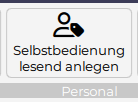| (58 dazwischenliegende Versionen von 7 Benutzern werden nicht angezeigt) | |||
| Zeile 1: | Zeile 1: | ||
Selbstbedienungsbenutzer haben | Selbstbedienungsbenutzer haben die Möglichkeit, ihre eigene "Zeile" im Dienstplan zu lesen oder zu bearbeiten und sich aus den vordefinierten Summenansichten ihre gewünschten Summen anzusehen. | ||
Für den Selbstbedienungsbenutzer ist nur der eigene Dienstplan | Für den Selbstbedienungsbenutzer ist nur der eigene Dienstplan in Form des Jahresplanes ersichtlich. | ||
Es gibt verschiedene Arten des SB-Benutzers: | Es gibt verschiedene Arten des SB-Benutzers: | ||
* nur lesenden Zugriff auf die eigene Zeile | *nur lesenden Zugriff auf die eigene Zeile | ||
* Bearbeitung der Kommt-Geht-Zeit (Zeiten ändern im Kommt-Geht-Fenster) | *Bearbeitung der Kommt-Geht-Zeit (Zeiten ändern im Kommt-Geht-Fenster) | ||
* Bearbeitung der Kommt-Geht-Zeit mit zwingender Texteingabe | *Bearbeitung der Kommt-Geht-Zeit mit zwingender Texteingabe | ||
* | *Bearbeitung der Kommt-Geht-Zeit in Zukunft nur mit Planungscode | ||
* Bearbeitung der kompletten Plan-Zeile und/oder | *Bearbeitung der kompletten Plan-Zeile und/oder | ||
* Bearbeitung der kompletten Ist-Zeile | *Bearbeitung der kompletten Ist-Zeile | ||
* [[Selbstbedienungsbenutzer#Erlaubnis_zum_Stempeln_im_Personal_Cockpit|Erlaubnis zum Stempeln im Personal Cockpit]] | *[[Selbstbedienungsbenutzer#Erlaubnis_zum_Stempeln_im_Personal_Cockpit|Erlaubnis zum Stempeln im Personal Cockpit]] | ||
Es ist natürlich auch eine Bearbeitung | Es ist natürlich auch eine Bearbeitung mit eingeschränkter Istzeit-Erfassung möglich. Informationen dazu finden Sie unter [[Steuerung "Istzeiterfassung"]] | ||
Wird beim Mitarbeiter ein Austritt eingegeben, wird der Selbstbedienungsbenutzer automatisch ab dem Austrittsdatum gesperrt. | Wird beim Mitarbeiter ein Austritt eingegeben, wird der Selbstbedienungsbenutzer automatisch ab dem Austrittsdatum gesperrt und gelöscht. | ||
==Automatische Anlage aller SB-Benutzer== | ==Automatische Anlage aller SB-Benutzer== | ||
Selbstbedienungsbenutzer können automatisch vom System angelegt werden. | |||
Dazu muss in den Systemeinstellungen unter "Selbstbediener automatisch erstellen mit Berechtigung" die Rolle ausgewählt werden: | Dazu muss in den Systemeinstellungen unter "Selbstbediener automatisch erstellen mit Berechtigung" die Rolle ausgewählt werden: | ||
[[Datei: | [[Datei:Selbstbedienungsbenutzer 1759743964784.png]] | ||
Es stehen folgende Standard-Rollen zur Verfügung: | Es stehen folgende Standard-Rollen zur Verfügung: | ||
* SELBSTBEDIENUNG | *SELBSTBEDIENUNG | ||
* SELBSTBEDIENUNG LESEND | *SELBSTBEDIENUNG LESEND | ||
Es kann aber auch eine | Es kann aber auch eine kundenspezifische Rolle angelegt und hier verwendet werden. | ||
Beim erstmaligen Auswählen dieser Option wird nach "Ausführen" bzw. "Speichern" für das gesamte Personal, welches noch keinen Selbstbedienungsbenutzer hinterlegt hat, ein Selbstbedienungsbenutzer angelegt. | Beim erstmaligen Auswählen dieser Option wird nach "Ausführen" bzw. "Speichern" für das gesamte Personal, welches noch keinen Selbstbedienungsbenutzer hinterlegt hat, ein Selbstbedienungsbenutzer angelegt. | ||
| Zeile 35: | Zeile 35: | ||
Bei zukünftiger Neuanlage eines Personals wird ebenfalls ab "Ausführen" bzw. "Speichern" sofort ein Selbstbedienungsbenutzer angelegt, sofern die Felder "Personalnummer" und "Zuname" bereits befüllt sind. | Bei zukünftiger Neuanlage eines Personals wird ebenfalls ab "Ausführen" bzw. "Speichern" sofort ein Selbstbedienungsbenutzer angelegt, sofern die Felder "Personalnummer" und "Zuname" bereits befüllt sind. | ||
* Benutzername = Personalnummer | |||
* Passwort = Zuname des Mitarbeiters (alles in Kleinbuchstaben!) | |||
Wird die definierte Berechtigung am System geändert, so hat dies keine Auswirkung auf bestehende Selbstbedienungsbenutzer. Nur bei neuem Personal wird dann je nach gewählter Berechtigung ein Selbstbedienungsbenutzer mit der entsprechenden Rolle angelegt. | |||
Alle automatisch erstellten Selbstbedienungsbenutzer sind der Benutzergruppe "Automatisch erstellte Selbstbedienungsbenutzer" zugeteilt. | Alle automatisch erstellten Selbstbedienungsbenutzer sind der Benutzergruppe "Automatisch erstellte Selbstbedienungsbenutzer" zugeteilt. | ||
| Zeile 43: | Zeile 44: | ||
==Anlage eines SB-Benutzer (manuelle Variante)== | ==Anlage eines SB-Benutzer (manuelle Variante)== | ||
<b> | <b><u>Benutzer mit lesendem Zugriff erstellen</u></b> | ||
In der Werkzeugleiste kann die "Selbstbedienung lesend" angelegt werden | * In der Werkzeugleiste der Personalstammdaten kann die "Selbstbedienung lesend" angelegt werden. | ||
* Mit Klick auf das Symbol [[Datei:Selbstbedienungsbenutzer 1759744077439.png]] öffnet sich sofort die Maske zur Anlage des SB-Benutzers. | |||
Die Berechtigung | * Als Benutzername wird standardmäßig die Personalnummer verwendet und als Passwort der Zuname des Mitarbeiters. | ||
* Die Standard- Berechtigung "SELBSTBEDIENUNG LESEND" wird hinterlegt | |||
[[Datei: | {{AlexBild|Benutzermaske SB-Lesend|[[Datei:Selbstbedienungsbenutzer 1759744206336.png|800px]]|}} | ||
<br> | <span><br /></span> | ||
< | <span><br /></span><u>'''Benutzer mit Rechten zur Bearbeitung der Kommt-Geht-Zeit'''</u> | ||
* Mit Klick auf das Symbol "Selbstbedienung anlegen" [[Datei:Selbstbedienungsbenutzer 1759744283480.png]] öffnet sich sofort die Maske zur Anlage des SB-Benutzers. | |||
* Als Benutzername wird auch hier die Personalnummer verwendet und als Passwort der Zuname des Mitarbeiters. | |||
* Die Standard- Berechtigung "SELBSTBEDIENUNG" wird hinterlegt: | |||
{{AlexBild|Benutzermaske SELBSTBEDIENER|[[Datei:Selbstbedienungsbenutzer 1759744352139.png|800px]]|}} | |||
==Bildschirmeinstellungen zuweisen== | ==Bildschirmeinstellungen zuweisen== | ||
Die Selbstbedienungsbenutzer haben nur Zugriff auf den eigenen Jahresplan. Da die Bildschirmeinstellungen jedoch nur im Monatsplan bearbeitet werden können, kann der Supervisor | Die Selbstbedienungsbenutzer haben nur Zugriff auf den eigenen Jahresplan. Da die Bildschirmeinstellungen jedoch nur im Monatsplan bearbeitet werden können, kann der Supervisor die Darstellung bearbeiten. | ||
* ALEX-Benutzer-Suche öffnen | |||
* Auswahl aller Benutzer, bei denen die Einstellungen geändert werden sollen (Multiselect ist möglich!). | |||
* Rechtsklick auf die Benutzer: | |||
{{AlexBild|Neue Darstellung zuweisen|[[Bild:Selbstbedienungsbenutzer 1759744508648.png|600px]]|}} | |||
Anschließend öffnen sich die [[Bildschirmeinstellungen]] - alle hier eingestellten Optionen werden für den/die ausgewählten Benutzer übernommen. | |||
==Systemeinstellungen Selbstbedienungsbenutzer== | ==Systemeinstellungen Selbstbedienungsbenutzer== | ||
Unter Systemeinstellungen gibt es einen eigenen Reiter "Selbstbedienungsbenutzer" in dem folgende Parameter | Unter Systemeinstellungen gibt es einen eigenen Reiter "Selbstbedienungsbenutzer", in dem folgende Parameter verfügbar sind: | ||
{{AlexBildDunkel|Parameter am System|[[Datei:Selbstbedienungsbenutzer 1759744796581.png|600px]]|}} | |||
===Darf 'Schweren Fehler' produzieren=== | |||
*Wenn durch eine Eingabe des Selbstbedienungsbenutzers ein schwerer Fehler entstehen würde und dieser Parameter ist auf Nein, so kann diese Änderung vom Benutzer nicht durchgeführt werden. | |||
** der | *D.h., dass z.B. Eingaben, welche einen AZG-Fehler oder Tages-/Wochenüberstunden auslösen würden, durch den SB-Benutzer nicht getätigt werden können, solang hier auf NEIN gestellt ist. | ||
===Prefix für Benutzername=== | |||
*Ist der Parameter "Prefix für Benutzername" befüllt, dann wird bei der automatischen Benutzeranlage dieses Kürzel immer der Personalnummer vorangestellt. | |||
*In diesem Beispielfall wird der Personalnummer immer das fixe Kürzel "BFX" vorangestellt werden: | |||
**Prefix = BFX → Benutzername = BFX + Personalnummer | |||
{{AlexBild2|Verwendung des Prefix|Parametrierung|Ergebnis|[[Datei:Selbstbedienungsbenutzer 1759744796581.png|600px]]|[[Datei:Selbstbedienungsbenutzer_1759748833799.png|400px]]}} | |||
*''' | ===Erlaubte 'Schwere Fehler'=== | ||
* | *Ist der Parameter '''"Darf 'Schweren Fehler' produzieren"''' auf "Nein", dann können Ausnahmen für bestimmte Fehlergruppen wie z.B. "Zeitstempelverarbeitung", erstellt werden. | ||
*In diesem Beispielfall kann der SB-Benutzer keine schweren Fehler produzieren, außer es handelt sich um Zeitstempelfehler (siehe [[Standeskontrolle]]) | |||
=== '''Stempeluhr bei Selbstbedienungsbenutzer zeigen''' === | |||
nähere Infos siehe [[Stempeluhr bei Selbstbedienungsbenutzer zeigen|hier]] | |||
* | ===Text bei KG-Änderung erzwingen=== | ||
* | * Wenn eine Änderung der Totalstunden erfolgt, kann ein Text (Begründung) erzwungen werden | ||
*der Mitarbeiter kann also die Änderung nur übernehmen, wenn er auch einen Text eingibt | |||
* | === Zukünftige KG-Änderungen nur mit Planungscode === | ||
* | *Ist dieser Parameter auf "JA", so können Selbstbedienungsbenutzer Kommt<span><span /><span /><span /></span>-/Gehtänderungen in Zukunft nur mit hinterlegtem Planungscode durchführen (zb. Zeitausgleichsantrag) | ||
*Wichtig: Bearbeitet der Selbstbedienungsbenutzer das Kommt/Geht, so ers<span><span /><span /><span /></span>cheint kein Fehler - die versuchte Änderung wird wieder zurückgesetzt und nicht übernommen. | |||
== | === Freigabe der Zeiterfassung aktivieren === | ||
*Siehe [[Zeiterfassung freigeben]] | |||
=== Umbuchungen für 'Selbstbedienungsbenutzer' sperren === | |||
Dieser Parameter steuert, ob der Selbstbediener, wenn er selbst auf den Dienstplan, auf den er '''poolzugeteilt''' ist, DIENSTPLAN BEARBEITEN darf, seine eigenen Konten umbuchen darf oder nicht. | |||
* Nein: | |||
** Der Mitarbeiter kann seine eigenen Konten am Poolplan auch umbuchen (z.B. Auszahlungen aus Saldo, DRZ-Umbuchungen) | |||
* Ja: | |||
** Der Mitarbeiter kann seine eigenen Stunden am Poolplan '''Nicht''' Umbuchen | |||
[[ | === Planstatus Planung verstecken === | ||
*Siehe [[Planstatus ab IST anzeigen bei Selbstbedienungsbenutzer]] | |||
==Weitere Einstellungsmöglichkeiten== | |||
=== Sofort speichern === | |||
Es ist möglich, dass die Eingaben der Selbstbedienungsbenutzer sofort gespeichert werden. Dieser Parameter kann in den Systemeinstellungen unter der Gruppe "Allgemein" gesetzt werden. | |||
[[Datei:Selbstbedienungsbenutzer 1759749689599.png|600x600px]] | |||
=== Bearbeitungsmaske bei lesender Zugriffserlaubnis sperren === | |||
Ist der Parameter auf JA, so ist es nicht mehr möglich, in die jeweiligen Stammdaten (z.B. Personal, Planungseinheit, Aufgaben, Dienste,...) zu gelangen. | |||
(Wichtig: '''Sobald das Recht zum Ändern auf das jeweilige Objekt vergeben ist, können die Stammdaten geöffnet werden''') | |||
<span><span /><span /><span /><br /></span> | |||
Parameter "Bearbeitungsmaske bei lesender Zugriffserlaubnis sperren" ist auf JA: | Parameter "Bearbeitungsmaske bei lesender Zugriffserlaubnis sperren" ist auf JA: | ||
*Im Monatsplan im Kontextmenü gibt es kein Bearbeiten und kein Neues Personal | *Im Monatsplan im Kontextmenü gibt es kein "Bearbeiten" und kein "Neues Personal" | ||
*Gilt für alle Bearbeitungsmasken-nicht nur | *Gilt für alle Bearbeitungsmasken - nicht nur für das Personal. | ||
**Auch Konto-Reports können dann nicht mehr mit Doppelklick geöffnet werden. | |||
*Benutzer kann mittels Doppelklick nicht in die Personalstammdaten | *Benutzer kann mittels Doppelklick nicht in die Personalstammdaten | ||
| Zeile 130: | Zeile 135: | ||
*Über die Personalsuche können die Mitarbeiter gesucht werden. Mit Doppelklick auf den Mitarbeiter erscheint folgende Meldung: | *Über die Personalsuche können die Mitarbeiter gesucht werden. Mit Doppelklick auf den Mitarbeiter erscheint folgende Meldung: | ||
[[Bild:Fehlerr.PNG]] | {{AlexBild|Fehlermeldung|[[Bild:Fehlerr.PNG]]}} | ||
< | *In der Personalsuche können keine anderen Ansichten ausgewählt werden - der Benutzer sieht nur die Standardansicht. | ||
*Der Parameter <code>Bearbeitungsmaske bei lesender Zugriffserlaubnis sperren</code> kann auf ALEX-Benutzer-Ebene oder in den Systemeinstellungen gesetzt werden. Weitere Informationen finden Sie [[Intern:Parameter freischalten|hier]].<ref name="issue9662">{{githubissue|9662}}</ref> | |||
Selbstbedienungsbenutzer | === Zusatzfunktionen für den Selbstbedienungsbenutzer "lesend" === | ||
<u>'''Texterfassung'''</u> | |||
<u> Texterfassung</u> | |||
Um der bestehenden Standardrolle "SELBSTBEDIENUNG LESEND" das Recht zu geben, Texte zu erfassen, muss das Modul Selfservice_AllowText.BfxMODULES eingespielt werden. | Um der bestehenden Standardrolle "SELBSTBEDIENUNG LESEND" das Recht zu geben, Texte zu erfassen, muss das Modul Selfservice_AllowText.BfxMODULES eingespielt werden. | ||
<u> Wunschurlaub erfassen</u> | <u>'''Wunschurlaub erfassen'''</u> | ||
Mit einem speziellen Plugin können Selbstbedienungsbenutzer, welche nur Leserechte haben, einen Wunschurlaub erfassen. Informationen dazu finden Sie unter [[Wunschurlaub eintragen]]. | |||
=== Erweiterte Bearbeitung / Rechte des Selbstbedieners === | |||
Wenn ein Mitarbeiter zusätzlich zu der Standardrolle "SELBSTBEDIENUNG" ("Kommt-Geht-Zeit im Ist verändern") noch die komplette Planungszeile oder Istzeile bearbeiten darf, werden bestimmte Module benötigt. Die Vorgehensweise zur Anlage des SB-Benutzers ist jedoch ident wie oben. | |||
<u> | <u>'''Standardrecht für Selbstbedienungsbenutzer'''</u> | ||
Wird kein Zusatzmodul eingespielt, so haben alle Selbstbedienungsbenutzer mit Bearbeitungsrechten das Recht zur Bearbeitung der Kommt-Geht-Zeit. | Wird kein Zusatzmodul eingespielt, so haben alle Selbstbedienungsbenutzer mit Bearbeitungsrechten das Recht zur Bearbeitung der Kommt-Geht-Zeit. | ||
Der Benutzer kann nur Eingaben im Kommt-Geht-Fenster machen: | Der Benutzer kann nur Eingaben im Kommt-Geht-Fenster machen: | ||
* Zeiten ändern | |||
* Zeilen löschen im Kommt-Geht-Fenster | *Zeiten ändern | ||
* Planungscodes auswählen im Kommt-Geht-Fenster | *Zeilen löschen im Kommt-Geht-Fenster | ||
* Texte erfassen | *Planungscodes auswählen im Kommt-Geht-Fenster | ||
*Texte erfassen | |||
Der Benutzer kann keine Dienste löschen und keine Planungscodes aus der Legende heraus eintragen. | Der Benutzer kann keine Dienste löschen und keine Planungscodes aus der Legende heraus eintragen. | ||
Es ist jedoch möglich durch Einspielen eines Zusatzmoduls | Es ist jedoch möglich durch Einspielen eines Zusatzmoduls die Rechte für alle Selbstbedienungsbenutzer mit Schreibrechten wie folgend beschrieben zu erweitern: | ||
<u> | <u>'''Bearbeitung der kompletten Plan-Zeile''' </u> | ||
Wenn die Selbstbedienungsbenutzer die komplette Plan-Zeile verändern dürfen, wird hier folgendes Modul benötigt: "Selfservice_AllowChangePlaned". | Wenn die Selbstbedienungsbenutzer die komplette Plan-Zeile verändern dürfen, wird hier folgendes Modul benötigt: "Selfservice_AllowChangePlaned". | ||
Mit diesem Modul kann der SB-Benutzer im Status PLANUNG nicht nur die Kommt-Geht-Zeit bearbeiten, sondern auch Dienste und Planungscodes eintragen. | |||
Im Status IST kann der SB-Benutzer dann nur die "Kommt-Geht"-Zeit ändern (es sei denn, das Modul "Selfservice_AllowChangeActual" ist ebenfalls aktiviert). | |||
<span><span /><span /><span /><br /></span> | |||
<u> Bearbeitung der kompletten Ist-Zeile </u> | <u>'''Bearbeitung der kompletten Ist-Zeile''' </u> | ||
Wenn die Selbstbedienungsbenutzer die komplette Ist-Zeile verändern dürfen, wird hier folgendes Modul benötigt: "Selfservice_AllowChangeActual". | Wenn die Selbstbedienungsbenutzer die komplette Ist-Zeile verändern dürfen, wird hier folgendes Modul benötigt: "Selfservice_AllowChangeActual". | ||
Mit diesem Modul kann der SB-Benutzer im Status IST nicht nur die Kommt-Geht-Zeit bearbeiten (Standard), sondern auch Dienste und Planungscodes eintragen. | Mit diesem Modul kann der SB-Benutzer im Status IST nicht nur die Kommt-Geht-Zeit bearbeiten (Standard), sondern auch Dienste und Planungscodes eintragen. | ||
<span><span /><span /><span /><br /></span> | |||
<u>'''Eingeschränkte Berechtigung zur Bearbeitung der Plan- und Ist-Zeile''' </u> | |||
Wenn die Selbstbedienungsbenutzer die Abwesenheiten in Planung und Ist eintragen dürfen, wird dazu folgendes Modul benötigt: "SelfService_AllowChangePlanSymbol". | |||
Mit diesem Modul kann der Selbstbedienungsbenutzer stunden- und tagesweise Abwesenheiten eintragen, sowie die Kommt/Geht Zeile bearbeiten. Jedoch kann er keine Dienständerungen vornehmen. | |||
=== Auszahlen aus Konten erlauben === | |||
Es kann definiert werden, dass Selbstbedienungsbenutzer auf definierte Konten die Zeitkontoumbuchung "Auszahlen" durchführen können. | |||
Haben die Selbstbediener das Recht, die Umbuchung durchzuführen, so können Sie diese Umbuchung auch wieder selbstständig rückgängig machen. | |||
Die erlaubten Summenspalten müssen in einer Summenansicht eingestellt werden - diese Summenansicht muss direkt beim Benutzer unter "Selbstbedienungsbenutzer" beim Parameter '''"Erlaubte Kontoauswahl 'Umbuchungen: Auszahlen' für Selbstbedienungsbenutzer"''' hinterlegt werden. | |||
{{AlexBild|Konten für Auszahlungen|[[Datei:Summenschema Auszahlungen.png|400px]]}} | |||
== Erlaubnis zum Stempeln im Personal Cockpit == | ==Erlaubnis zum Stempeln im Personal Cockpit== | ||
Mit den beiden Standardrollen | Mit den beiden Standardrollen | ||
* SELBSTBEDIENUNG | |||
* SELBSTBEDIENUNG LESEND | *SELBSTBEDIENUNG | ||
*SELBSTBEDIENUNG LESEND | |||
erhalten die Benutzer nicht automatisch das Recht zu stempeln in der '''[[Personal_Cockpit|ALEX<sup>®</sup> Personal Cockpit-App]]'''. | erhalten die Benutzer nicht automatisch das Recht zu stempeln in der '''[[Personal_Cockpit|ALEX<sup>®</sup> Personal Cockpit-App]]'''. | ||
Wenn die Benutzer im Personal Cockpit auch stempeln dürfen, müssen neue Rollen angelegt werden, welche das Recht '''Personal Cockpit - Zeitstempel erfassen''' enthalten: | Wenn die Benutzer im Personal Cockpit auch stempeln dürfen, müssen neue Rollen angelegt werden, welche das Recht '''Personal Cockpit - Zeitstempel erfassen''' enthalten: | ||
{{AlexBild|Rolle für Zeitstempel erfassen im Personal Cockpit App|[[Datei:BENUTZERRECHTE.png]]}} | |||
[[Datei:BENUTZERRECHTE.png]] | |||
==Selbstbediener + Reports== | ==Selbstbediener + Reports== | ||
Nähere Details finden Sie hier [[Selbstbediener + Reports]] | Nähere Details finden Sie hier: [[Selbstbediener + Reports]] | ||
[[Kategorie:Neu ab Version 7.8]] | |||
[[Kategorie:Funktionsübersicht]] | |||
[[Kategorie:Transparenz für Mitarbeiter]] | |||
[[Kategorie:Benutzerrechte verwalten]] | |||
[[ | ==Links == | ||
*[[Bild:YouTubeLogoMitText.png|50px|link=https://www.youtube.com/watch?v=gwmdYP46W4A]] [https://youtu.be/bKFXIN1i_sQ Videomitschnitt vom Webinar] | |||
*Issues | |||
Aktuelle Version vom 6. Oktober 2025, 11:34 Uhr
Selbstbedienungsbenutzer haben die Möglichkeit, ihre eigene "Zeile" im Dienstplan zu lesen oder zu bearbeiten und sich aus den vordefinierten Summenansichten ihre gewünschten Summen anzusehen. Für den Selbstbedienungsbenutzer ist nur der eigene Dienstplan in Form des Jahresplanes ersichtlich.
Es gibt verschiedene Arten des SB-Benutzers:
- nur lesenden Zugriff auf die eigene Zeile
- Bearbeitung der Kommt-Geht-Zeit (Zeiten ändern im Kommt-Geht-Fenster)
- Bearbeitung der Kommt-Geht-Zeit mit zwingender Texteingabe
- Bearbeitung der Kommt-Geht-Zeit in Zukunft nur mit Planungscode
- Bearbeitung der kompletten Plan-Zeile und/oder
- Bearbeitung der kompletten Ist-Zeile
- Erlaubnis zum Stempeln im Personal Cockpit
Es ist natürlich auch eine Bearbeitung mit eingeschränkter Istzeit-Erfassung möglich. Informationen dazu finden Sie unter Steuerung "Istzeiterfassung"
Wird beim Mitarbeiter ein Austritt eingegeben, wird der Selbstbedienungsbenutzer automatisch ab dem Austrittsdatum gesperrt und gelöscht.
Automatische Anlage aller SB-Benutzer
Selbstbedienungsbenutzer können automatisch vom System angelegt werden.
Dazu muss in den Systemeinstellungen unter "Selbstbediener automatisch erstellen mit Berechtigung" die Rolle ausgewählt werden:
Es stehen folgende Standard-Rollen zur Verfügung:
- SELBSTBEDIENUNG
- SELBSTBEDIENUNG LESEND
Es kann aber auch eine kundenspezifische Rolle angelegt und hier verwendet werden.
Beim erstmaligen Auswählen dieser Option wird nach "Ausführen" bzw. "Speichern" für das gesamte Personal, welches noch keinen Selbstbedienungsbenutzer hinterlegt hat, ein Selbstbedienungsbenutzer angelegt.
Bei zukünftiger Neuanlage eines Personals wird ebenfalls ab "Ausführen" bzw. "Speichern" sofort ein Selbstbedienungsbenutzer angelegt, sofern die Felder "Personalnummer" und "Zuname" bereits befüllt sind.
- Benutzername = Personalnummer
- Passwort = Zuname des Mitarbeiters (alles in Kleinbuchstaben!)
Wird die definierte Berechtigung am System geändert, so hat dies keine Auswirkung auf bestehende Selbstbedienungsbenutzer. Nur bei neuem Personal wird dann je nach gewählter Berechtigung ein Selbstbedienungsbenutzer mit der entsprechenden Rolle angelegt.
Alle automatisch erstellten Selbstbedienungsbenutzer sind der Benutzergruppe "Automatisch erstellte Selbstbedienungsbenutzer" zugeteilt.
Anlage eines SB-Benutzer (manuelle Variante)
Benutzer mit lesendem Zugriff erstellen
- In der Werkzeugleiste der Personalstammdaten kann die "Selbstbedienung lesend" angelegt werden.
- Als Benutzername wird standardmäßig die Personalnummer verwendet und als Passwort der Zuname des Mitarbeiters.
- Die Standard- Berechtigung "SELBSTBEDIENUNG LESEND" wird hinterlegt
| Benutzermaske SB-Lesend |
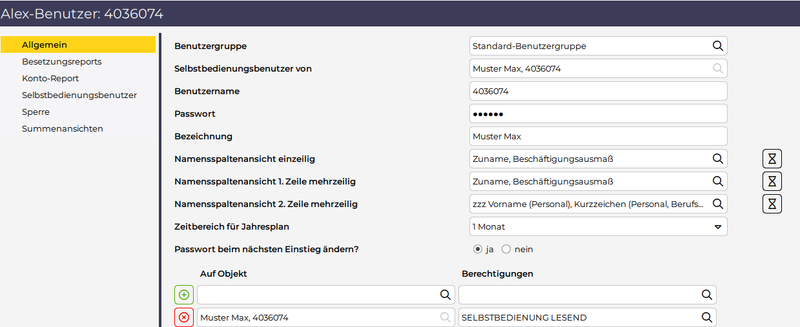
|
Benutzer mit Rechten zur Bearbeitung der Kommt-Geht-Zeit
- Mit Klick auf das Symbol "Selbstbedienung anlegen"
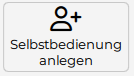 öffnet sich sofort die Maske zur Anlage des SB-Benutzers.
öffnet sich sofort die Maske zur Anlage des SB-Benutzers. - Als Benutzername wird auch hier die Personalnummer verwendet und als Passwort der Zuname des Mitarbeiters.
- Die Standard- Berechtigung "SELBSTBEDIENUNG" wird hinterlegt:
| Benutzermaske SELBSTBEDIENER |
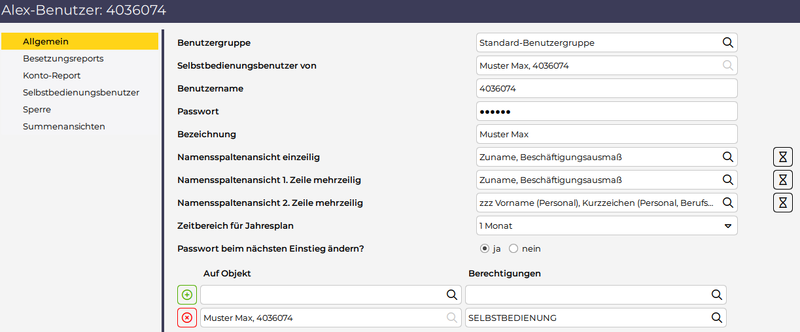
|
Bildschirmeinstellungen zuweisen
Die Selbstbedienungsbenutzer haben nur Zugriff auf den eigenen Jahresplan. Da die Bildschirmeinstellungen jedoch nur im Monatsplan bearbeitet werden können, kann der Supervisor die Darstellung bearbeiten.
- ALEX-Benutzer-Suche öffnen
- Auswahl aller Benutzer, bei denen die Einstellungen geändert werden sollen (Multiselect ist möglich!).
- Rechtsklick auf die Benutzer:
| Neue Darstellung zuweisen |
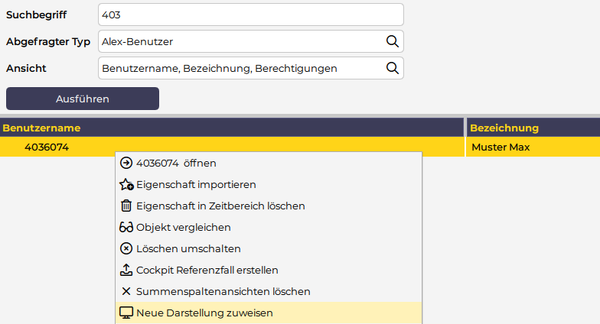
|
Anschließend öffnen sich die Bildschirmeinstellungen - alle hier eingestellten Optionen werden für den/die ausgewählten Benutzer übernommen.
Systemeinstellungen Selbstbedienungsbenutzer
Unter Systemeinstellungen gibt es einen eigenen Reiter "Selbstbedienungsbenutzer", in dem folgende Parameter verfügbar sind:
| Parameter am System |
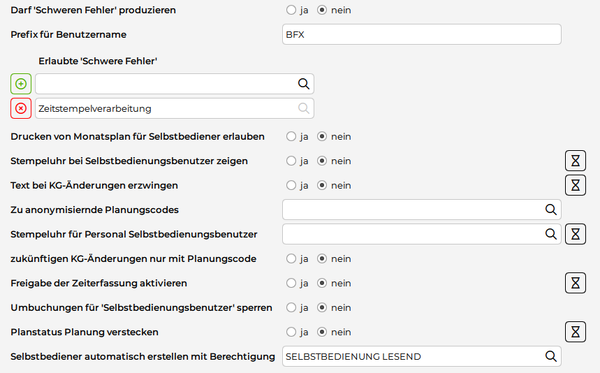
|
Darf 'Schweren Fehler' produzieren
- Wenn durch eine Eingabe des Selbstbedienungsbenutzers ein schwerer Fehler entstehen würde und dieser Parameter ist auf Nein, so kann diese Änderung vom Benutzer nicht durchgeführt werden.
- D.h., dass z.B. Eingaben, welche einen AZG-Fehler oder Tages-/Wochenüberstunden auslösen würden, durch den SB-Benutzer nicht getätigt werden können, solang hier auf NEIN gestellt ist.
Prefix für Benutzername
- Ist der Parameter "Prefix für Benutzername" befüllt, dann wird bei der automatischen Benutzeranlage dieses Kürzel immer der Personalnummer vorangestellt.
- In diesem Beispielfall wird der Personalnummer immer das fixe Kürzel "BFX" vorangestellt werden:
- Prefix = BFX → Benutzername = BFX + Personalnummer
| Verwendung des Prefix | |
| Parametrierung | Ergebnis |
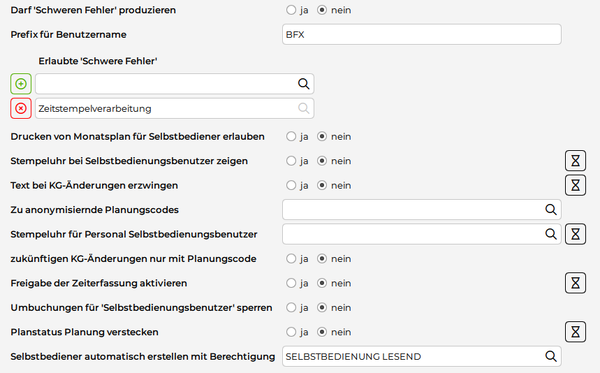
|
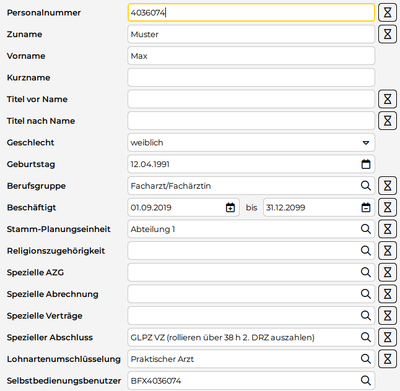
|
Erlaubte 'Schwere Fehler'
- Ist der Parameter "Darf 'Schweren Fehler' produzieren" auf "Nein", dann können Ausnahmen für bestimmte Fehlergruppen wie z.B. "Zeitstempelverarbeitung", erstellt werden.
- In diesem Beispielfall kann der SB-Benutzer keine schweren Fehler produzieren, außer es handelt sich um Zeitstempelfehler (siehe Standeskontrolle)
Stempeluhr bei Selbstbedienungsbenutzer zeigen
nähere Infos siehe hier
Text bei KG-Änderung erzwingen
- Wenn eine Änderung der Totalstunden erfolgt, kann ein Text (Begründung) erzwungen werden
- der Mitarbeiter kann also die Änderung nur übernehmen, wenn er auch einen Text eingibt
Zukünftige KG-Änderungen nur mit Planungscode
- Ist dieser Parameter auf "JA", so können Selbstbedienungsbenutzer Kommt-/Gehtänderungen in Zukunft nur mit hinterlegtem Planungscode durchführen (zb. Zeitausgleichsantrag)
- Wichtig: Bearbeitet der Selbstbedienungsbenutzer das Kommt/Geht, so erscheint kein Fehler - die versuchte Änderung wird wieder zurückgesetzt und nicht übernommen.
Freigabe der Zeiterfassung aktivieren
- Siehe Zeiterfassung freigeben
Umbuchungen für 'Selbstbedienungsbenutzer' sperren
Dieser Parameter steuert, ob der Selbstbediener, wenn er selbst auf den Dienstplan, auf den er poolzugeteilt ist, DIENSTPLAN BEARBEITEN darf, seine eigenen Konten umbuchen darf oder nicht.
- Nein:
- Der Mitarbeiter kann seine eigenen Konten am Poolplan auch umbuchen (z.B. Auszahlungen aus Saldo, DRZ-Umbuchungen)
- Ja:
- Der Mitarbeiter kann seine eigenen Stunden am Poolplan Nicht Umbuchen
Planstatus Planung verstecken
Weitere Einstellungsmöglichkeiten
Sofort speichern
Es ist möglich, dass die Eingaben der Selbstbedienungsbenutzer sofort gespeichert werden. Dieser Parameter kann in den Systemeinstellungen unter der Gruppe "Allgemein" gesetzt werden.
Bearbeitungsmaske bei lesender Zugriffserlaubnis sperren
Ist der Parameter auf JA, so ist es nicht mehr möglich, in die jeweiligen Stammdaten (z.B. Personal, Planungseinheit, Aufgaben, Dienste,...) zu gelangen. (Wichtig: Sobald das Recht zum Ändern auf das jeweilige Objekt vergeben ist, können die Stammdaten geöffnet werden)
Parameter "Bearbeitungsmaske bei lesender Zugriffserlaubnis sperren" ist auf JA:
- Im Monatsplan im Kontextmenü gibt es kein "Bearbeiten" und kein "Neues Personal"
- Gilt für alle Bearbeitungsmasken - nicht nur für das Personal.
- Auch Konto-Reports können dann nicht mehr mit Doppelklick geöffnet werden.
- Benutzer kann mittels Doppelklick nicht in die Personalstammdaten
- Über die Personalsuche können die Mitarbeiter gesucht werden. Mit Doppelklick auf den Mitarbeiter erscheint folgende Meldung:
| Fehlermeldung |
- In der Personalsuche können keine anderen Ansichten ausgewählt werden - der Benutzer sieht nur die Standardansicht.
- Der Parameter
Bearbeitungsmaske bei lesender Zugriffserlaubnis sperrenkann auf ALEX-Benutzer-Ebene oder in den Systemeinstellungen gesetzt werden. Weitere Informationen finden Sie hier.[1]
Zusatzfunktionen für den Selbstbedienungsbenutzer "lesend"
Texterfassung
Um der bestehenden Standardrolle "SELBSTBEDIENUNG LESEND" das Recht zu geben, Texte zu erfassen, muss das Modul Selfservice_AllowText.BfxMODULES eingespielt werden.
Wunschurlaub erfassen
Mit einem speziellen Plugin können Selbstbedienungsbenutzer, welche nur Leserechte haben, einen Wunschurlaub erfassen. Informationen dazu finden Sie unter Wunschurlaub eintragen.
Erweiterte Bearbeitung / Rechte des Selbstbedieners
Wenn ein Mitarbeiter zusätzlich zu der Standardrolle "SELBSTBEDIENUNG" ("Kommt-Geht-Zeit im Ist verändern") noch die komplette Planungszeile oder Istzeile bearbeiten darf, werden bestimmte Module benötigt. Die Vorgehensweise zur Anlage des SB-Benutzers ist jedoch ident wie oben.
Standardrecht für Selbstbedienungsbenutzer
Wird kein Zusatzmodul eingespielt, so haben alle Selbstbedienungsbenutzer mit Bearbeitungsrechten das Recht zur Bearbeitung der Kommt-Geht-Zeit.
Der Benutzer kann nur Eingaben im Kommt-Geht-Fenster machen:
- Zeiten ändern
- Zeilen löschen im Kommt-Geht-Fenster
- Planungscodes auswählen im Kommt-Geht-Fenster
- Texte erfassen
Der Benutzer kann keine Dienste löschen und keine Planungscodes aus der Legende heraus eintragen.
Es ist jedoch möglich durch Einspielen eines Zusatzmoduls die Rechte für alle Selbstbedienungsbenutzer mit Schreibrechten wie folgend beschrieben zu erweitern:
Bearbeitung der kompletten Plan-Zeile
Wenn die Selbstbedienungsbenutzer die komplette Plan-Zeile verändern dürfen, wird hier folgendes Modul benötigt: "Selfservice_AllowChangePlaned".
Mit diesem Modul kann der SB-Benutzer im Status PLANUNG nicht nur die Kommt-Geht-Zeit bearbeiten, sondern auch Dienste und Planungscodes eintragen.
Im Status IST kann der SB-Benutzer dann nur die "Kommt-Geht"-Zeit ändern (es sei denn, das Modul "Selfservice_AllowChangeActual" ist ebenfalls aktiviert).
Bearbeitung der kompletten Ist-Zeile
Wenn die Selbstbedienungsbenutzer die komplette Ist-Zeile verändern dürfen, wird hier folgendes Modul benötigt: "Selfservice_AllowChangeActual".
Mit diesem Modul kann der SB-Benutzer im Status IST nicht nur die Kommt-Geht-Zeit bearbeiten (Standard), sondern auch Dienste und Planungscodes eintragen.
Eingeschränkte Berechtigung zur Bearbeitung der Plan- und Ist-Zeile
Wenn die Selbstbedienungsbenutzer die Abwesenheiten in Planung und Ist eintragen dürfen, wird dazu folgendes Modul benötigt: "SelfService_AllowChangePlanSymbol".
Mit diesem Modul kann der Selbstbedienungsbenutzer stunden- und tagesweise Abwesenheiten eintragen, sowie die Kommt/Geht Zeile bearbeiten. Jedoch kann er keine Dienständerungen vornehmen.
Auszahlen aus Konten erlauben
Es kann definiert werden, dass Selbstbedienungsbenutzer auf definierte Konten die Zeitkontoumbuchung "Auszahlen" durchführen können.
Haben die Selbstbediener das Recht, die Umbuchung durchzuführen, so können Sie diese Umbuchung auch wieder selbstständig rückgängig machen.
Die erlaubten Summenspalten müssen in einer Summenansicht eingestellt werden - diese Summenansicht muss direkt beim Benutzer unter "Selbstbedienungsbenutzer" beim Parameter "Erlaubte Kontoauswahl 'Umbuchungen: Auszahlen' für Selbstbedienungsbenutzer" hinterlegt werden.
| Konten für Auszahlungen |
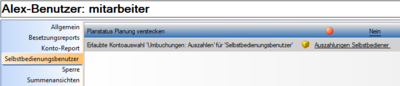
|
Erlaubnis zum Stempeln im Personal Cockpit
Mit den beiden Standardrollen
- SELBSTBEDIENUNG
- SELBSTBEDIENUNG LESEND
erhalten die Benutzer nicht automatisch das Recht zu stempeln in der ALEX® Personal Cockpit-App.
Wenn die Benutzer im Personal Cockpit auch stempeln dürfen, müssen neue Rollen angelegt werden, welche das Recht Personal Cockpit - Zeitstempel erfassen enthalten:
| Rolle für Zeitstempel erfassen im Personal Cockpit App |
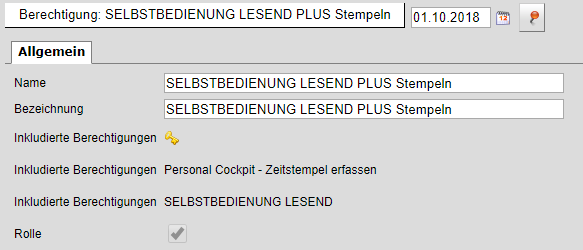
|
Selbstbediener + Reports
Nähere Details finden Sie hier: Selbstbediener + Reports
Links
 Videomitschnitt vom Webinar
Videomitschnitt vom Webinar- Issues